В Signal Labeler можно импортировать уже существующие signalLabelDefinition объекты, хранящиеся в MAT-файлах, или можно добавить определения меток сигналов к labeledSignalSet непосредственно в приложении.
Используйте определения меток сигналов, чтобы задать метки для сигналов. Метки могут быть трех типов:
Attribute метки определяют характеристики сигнала как единое целое.
Region-of-interest (информация только для чтения) метки определяют характеристики сигнала по необходимым областям, которые имеют начало и конец раз.
Point метки определяют характеристики сигнала в одну точку интереса во времени.
Каждая метка может иметь один из четырех типов данных:
Logical метки могут быть true или false.
Categorical метки могут относиться к любой из набора заданных категорий.
Numeric метки могут иметь любое числовое значение.
String метки могут иметь любое значение, представленное строкой.
Пример: Создайте определение, чтобы пометить сигнал со средним значением RMS в качестве числового атрибута.
В командной строке код
lblRMS = signalLabelDefinition("MeanRMSattr", ... 'LabelType','attribute','LabelDataType','numeric'); save('MeanRMSdef','lblRMS')
MeanRMSdef.mat, который можно загрузить в Signal Labeler, чтобы импортировать определение метки под названием MeanRMSattr.В Signal Labeler нажмите Add Definition ▼ на вкладке Labeler и выберите Add label definition. В диалоговом окне задайте Label Name как MeanRMS, Label Type как Attribute, и Data Type как numeric.
Пример: Создайте определение, чтобы пометить пересечения нуля сигнала как "rising" для положительных переходов и "falling" для отрицательных переходов.
В командной строке код
ldf = signalLabelDefinition("Crosses",'LabelType','point', ... 'LabelDataType','categorical','Categories',["rising","falling"]); save('CrossDef','ldf')
CrossDef.mat, который можно загрузить в Signal Labeler, чтобы импортировать определение метки под названием Crosses.В Signal Labeler нажмите Add Definition ▼ на вкладке Labeler и выберите Add label definition. В диалоговом окне задайте Label Name как crossings, Label Type как Point, Data Type как categorical, и категории как rising и falling, с каждой категорией в новой линии.
Чтобы импортировать существующие определения меток сигналов, нажмите Import ▼ на вкладке Labeler и выберите Label Definitions From file. В диалоговом окне укажите имя MAT-файла, содержащего определения меток, которые необходимо импортировать. MAT-файл должен содержать только один вектор signalLabelDefinition объекты.
Чтобы добавить определение метки сигнала в маркированный набор сигналов, нажмите Add Definition ▼ на вкладке Labeler и выберите Add label definition. В диалоговом окне задайте следующие поля:
Label Name - Укажите имя в текстовом поле.
Label Type - Выберите один из Attribute, ROI, или Point.
Label Description (необязательно) - задайте описание в текстовом поле.
Data Type - Выберите один из string, numeric, logical (по умолчанию), или categorical.
Categories - Это поле появляется, если вы задаете Data Type как categorical. Введите каждую категорию в новой линии.
Default (необязательно) - задайте значение по умолчанию для метки сигнала. Для logical метки, выберите true или false. Для categorical метки, выберите любую из указанных категорий.
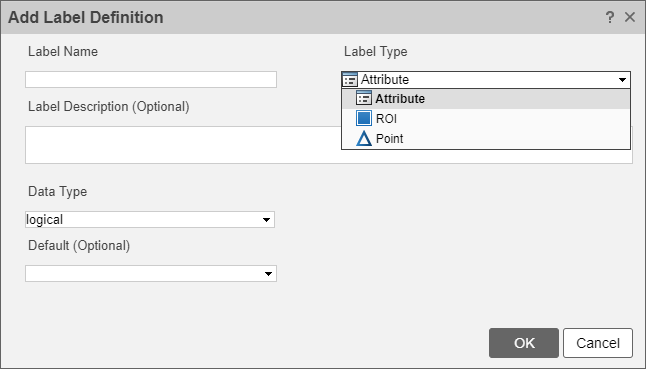
Это действие эквивалентно использованию addLabelDefinitions в командной строке.
Примечание
Если необходимо повторно использовать определения меток сигналов, созданные во время Signal Labeler сессии, необходимо экспортировать определения в MAT-файл и импортировать их в последующий сеанс.
Чтобы добавить определение подметки, выберите определение в браузере Label Definitions, нажмите Add Definition ▼ на вкладке Labeler и выберите Add sublabel definition. В верхней части диалогового окна отображается, как Parent Name, имя метки, к которой вы добавляете подметку.
Это действие эквивалентно использованию addLabelDefinitions в командной строке.
Примечание
Метка может иметь любое количество sublabels. Сами подметки не могут иметь подметок.
Чтобы отредактировать определение метки или подметки, выберите определение в браузере Label Definitions и нажмите кнопку Edit. В диалоговом окне задайте следующие поля:
Label Name - Задайте значение в текстовом поле.
Label Description - Задайте значение в текстовом поле.
Categories - Это поле появляется, если вы задаете Data Type как categorical. Вы можете добавить категории, но вы не можете удалить существующие категории. Введите каждую новую категорию в новой линии.
Default - Задайте значение по умолчанию для метки сигнала. Для logical метки, выберите true или false. Для categorical метки, выберите любую из указанных категорий.
Изменение значения по умолчанию не влияет на существующие метки. Новое значение по умолчанию применяется только к новым представителям, новым областям или новым точкам.
Вы не можете изменять Label Type или Data Type поля. Чтобы изменить тип метки или тип данных определения метки, удалите определение и добавьте определение с нужными свойствами.
Это действие эквивалентно использованию editLabelDefinition в командной строке.
Чтобы удалить определение метки или подметки, выберите определение в браузере Label Definitions и нажмите кнопку Delete на панели инструментов.
Это действие эквивалентно использованию removeLabelDefinition в командной строке.